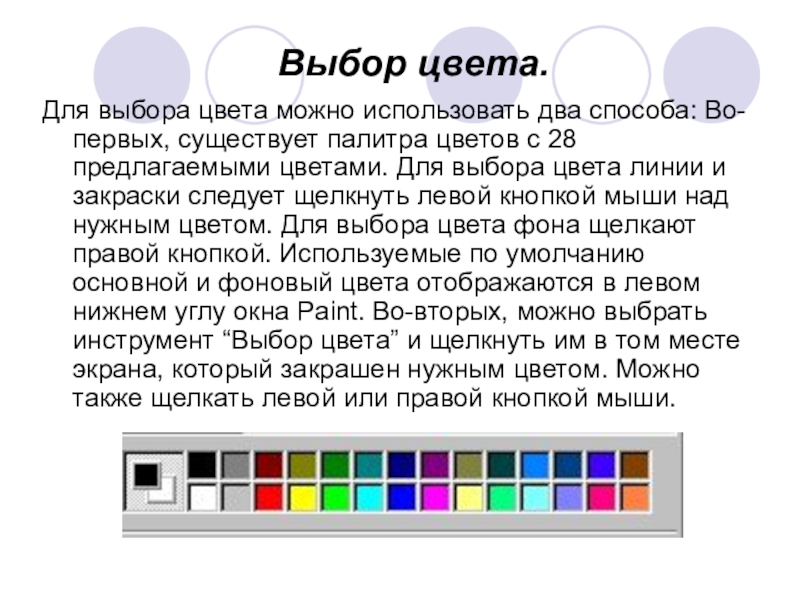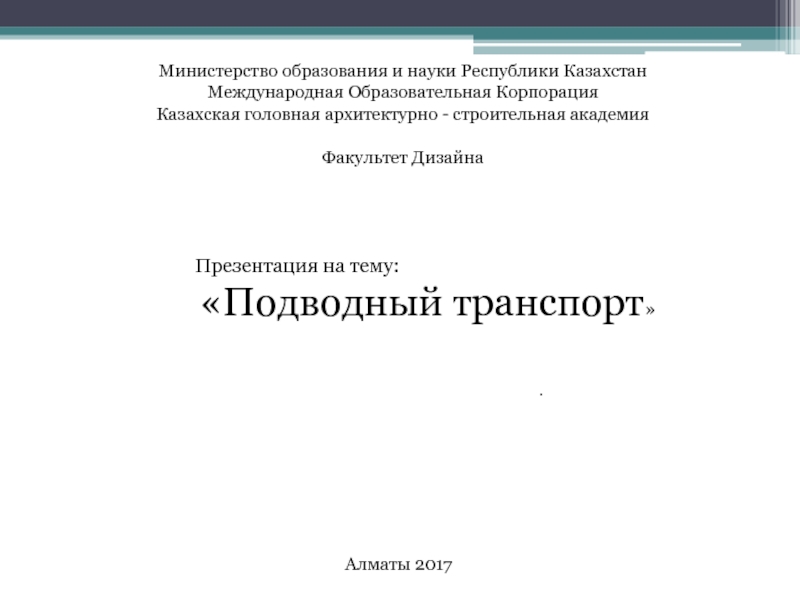Разделы презентаций
- Разное
- Английский язык
- Астрономия
- Алгебра
- Биология
- География
- Геометрия
- Детские презентации
- Информатика
- История
- Литература
- Математика
- Медицина
- Менеджмент
- Музыка
- МХК
- Немецкий язык
- ОБЖ
- Обществознание
- Окружающий мир
- Педагогика
- Русский язык
- Технология
- Физика
- Философия
- Химия
- Шаблоны, картинки для презентаций
- Экология
- Экономика
- Юриспруденция
Графический редактор Paint
Содержание
- 1. Графический редактор Paint
- 2. Содержание.Что такое Paint?Основные возможности Paint.Начало и завершение работы с Paint.Вид окна Paint.Панель инструментов Paint.Выбор цвета.
- 3. Paint – простейший графический редактор, предназначенный для
- 4. Основные возможности Paint.Проведение прямых и кривых линий
- 5. Начало и завершение работы с Paint. Для
- 6. Вид окна Paint.
- 7. Панель инструментов Paint.Карандаш - при нажатой левой
- 8. Выбор цвета. Для выбора цвета можно использовать
- 9. Скачать презентанцию
Содержание.Что такое Paint?Основные возможности Paint.Начало и завершение работы с Paint.Вид окна Paint.Панель инструментов Paint.Выбор цвета.
Слайды и текст этой презентации
Слайд 2Содержание.
Что такое Paint?
Основные возможности Paint.
Начало и завершение работы с Paint.
Вид
окна Paint.
Слайд 3Paint – простейший графический редактор, предназначенный для создания и редактирования
графических изображений в основном формате Windows (BMP) и форматах Интернета
(GIFи JPEG). Он приемлем для создания простейших графических иллюстраций, в основном схем, диаграмм и графиков, которые можно встраивать в текстовые документы; в Paint можно создавать рекламу, буклеты, объявления, приглашения, поздравления и др.Слайд 4Основные возможности Paint.
Проведение прямых и кривых линий различной толщины и
цвета.
Использование кистей различной формы, ширины и цвета.
Построение различных фигур -
прямоугольников, многоугольников, овалов, эллипсов - закрашенных и не закрашенных.Помещение текста на рисунок.
Использование преобразований - поворотов, отражений, растяжений и наклона.
Слайд 5Начало и завершение работы с Paint.
Для запуска графического редактора Paint
используется следующий способ: кнопка “Пуск”, пункты подменю “Программы”, “Стандартные” и
“Графический редактор Paint”.Или можно выбрать в окне “Проводник” или “Мой компьютер” файл типа “Точечный рисунок bmp” и дать команду его открыть.
Для окончания работы с Paint можно использовать пункты меню “Файл”, и далее “Выход”.
Слайд 7Панель инструментов Paint.
Карандаш - при нажатой левой кнопки мыши за
курсором мыши рисуется его след выбранного цвета толщиной.
Кисть - действие
похоже на карандаш, но можно менять форму кисти - кружок, квадратик, линия и др.Распылитель - рисование с эффектом распыления краски.
Ластик - для стирания части рисунка. Можно менять размер ластика.
Заливка - позволит закрасить выбранным цветом внутреннюю часть произвольной замкнутой области.
Линия - предназначена для рисования прямой линии (отрезка) выбранного цвета и толщины.
Кривая - предназначена для рисования гладких кривых линий, соединяющих заданные точки, выбранного цвета и толщины.
Прямоугольник - используется для рисования закрашенных и не закрашенных прямоугольников и квадратов.
Многоугольник - рисование многоугольников.
Эллипс - рисование эллипса, вписанного в намеченный прямоугольник.
Округленный прямоугольник - рисование прямоугольника с округленными вершинами.